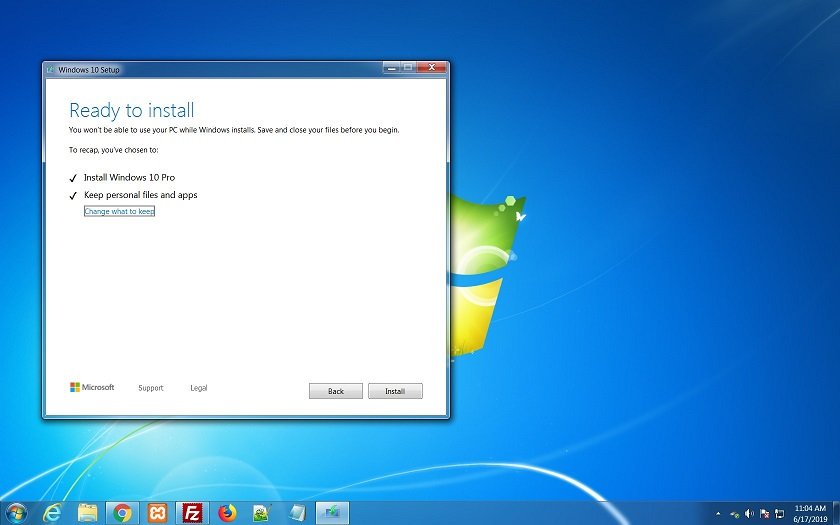
Windows 7’den Windows 10’a Yükseltmek
Windows 7’den Windows 10’a yükseltirken dosya ve uygulamalarınızı sorunsuz geçirmek için bu adımları uygulayabilirsiniz.
Bilgisayarınızı tamamen format atmak yerine, dosyalarınızı kaybetmeden yerinde yükseltme seçeneğini kullanarak Windows 7‘yi Windows 10‘a ücretsiz olarak yükseltebilirsiniz. Bu görevi yalnızca Windows 7 için değil, aynı zamanda Windows 8.1 çalıştıran bilgisayarlar için de bulunan Media Creation Tool‘unu kullanarak gerçekleştirebilirsiniz.
Bu yazımızda, yükleme sırasında sorun yaşamadığınızdan emin olarak Windows 7’den Windows 10’a yükseltme adımlarını okuyabilirsiniz.
Windows 7 ‘den Windows 10 ‘a Yükseltme
Windows 7’den Windows 10’a yükseltmek için, donanım gereksinimlerini kontrol etmeyi ve bir lisans satın almayı, tam bir yedekleme oluşturmayı ve Media Creation Tool’u kullanarak yükseltme gerçekleştirmeniz önerilir.
1. Adım: Donanım gereksinimlerini kontrol edin
Windows 7’den Windows 10’a yükseltmek için cihazınızın minimum donanım gereksinimlerini karşılaması gerekmektedir:
| Windows 10 1903 & 1909 Sistem Gereksinimleri | |
|---|---|
| İşlemci | 1GHz veya daha hızlı CPU veya Yongadaki Sistem (SoC). |
| RAM | 32 bit için 1GB veya 64 bit için 2GB. |
| Disk Alanı | Yerinde yükseltme: 32 bit için 16GB veya 64 bit için 20GB. Temiz kurulum veya yeni PC: 32 GB veya daha fazla. |
| Ekran | DirectX 9 veya üzeri. |
| Çözünürlük | 800×600. |
| Ağ | Wi-Fi veya Kablolu İnternet |
Ayrıca, mevcut işletim sisteminizin en son sürümünü (bu durumda Windows 7 Service Pack 1) çalıştırmanız gerekir. Bu güncelleştirme yüklü değilse, buradan indirebilirsiniz.
Windows 7 bilgisayarınızı yükseltmek için, ücretsiz yükseltme teklifi Temmuz 2016’da sona erdiğinden geçerli bir Windows 10 ürün anahtarına ihtiyacınız vardır. Ancak, Windows 7 ürün anahtarı kullanarak Windows 10’a yükseltmek hala mümkün. Denerseniz ve “Bu ürün anahtarı çalışmadı. Lütfen kontrol edin ve tekrar deneyin veya farklı bir anahtar deneyin ” şeklinde bir mesaj alırsanız, yeni bir lisans satın almanız gerekmektedir.
Adım 2: Windows 7’nin tam bir yedeğini alın
Microsoft, Windows 10 ile yükseltme işlemini geliştiriyor olsa da, her zaman yükseltme işleminin sorunlara neden olma olasılığı vardır ve herhangi bir sorunu önlemek için, sisteminizi geri almak için kullanabileceğiniz tam bir yedeğe sahip olduğunuzdan emin olmalısınız.
Ayrıca, yükseltme işlemine başlamadan önce, virüsten koruma, güvenlik yazılımı ve eski üçüncü taraf programlar gibi Windows 10’a başarıyla yükseltmenizi engelleyebilecek herhangi bir yazılımı kaldırmanız önerilir.
Ayrıca, yazıcı, telefon, kamera, harici sabit sürücü ve diğer USB çevre birimleri de dahil olmak üzere bilgisayarınıza bağlı tüm donanımların bağlantısını kesmelisiniz. Bazen bağlı cihazlar, yükseltme sırasında sisteminizin başarısız olmasının nedeni olabilir.
Adım 3: Windows 7’yi Windows 10’a yükseltin
Windows 7’den Windows 10’a yükseltmek için şu adımları takip edebilirsiniz:
- Media Creation Tool’u Microsoft’tan indirin.
- Şimdi aracı indir düğmesini tıklayın ve yükleyiciyi bilgisayarınıza kaydedin.
- Windows 10 kurulum sihirbazını başlatmak için MediaCreationTool.exe dosyasına çift tıklayın.
- Lisans sözleşmesini kabul et’i tıklayın.
- Dosyaları indirmek ve yükseltmeye başlamak için Bu bilgisayarı şimdi yükselt seçeneğini belirleyin.
- İleri düğmesine tıklayın.
- Yükseltmeye çalıştığınız sürüm için geçerli bir Windows 10 ürün anahtarı yazın (varsa).
- İleri düğmesine tıklayın.
- Yeniden lisans sözleşmesini kabul etmek için Kabul Et düğmesini tıklayın.
- Kişisel dosya ve uygulamaları sakla seçeneğini belirleyin.
- Yükle düğmesine tıklayın.
Yükleme tamamlandıktan sonra, tanıdık masaüstünüzü ve Windows 10’da bulunan her yeni özelliği görebiliyor olmanız gerekir.

